Como iniciar a integração Goomer x KCMS
Descubra os passos para integrar o Goomer Delivery ao KCMS, trazendo mais automação para o seu delivery.
Observação: Caso você queira integrar com os tablets, é necessário ativar a integração com a Abrahão! Este artigo se refere ao Delivery
Neste artigo, você vai aprender:
Quais os ganhos em ter o Goomer integrado ao sistema
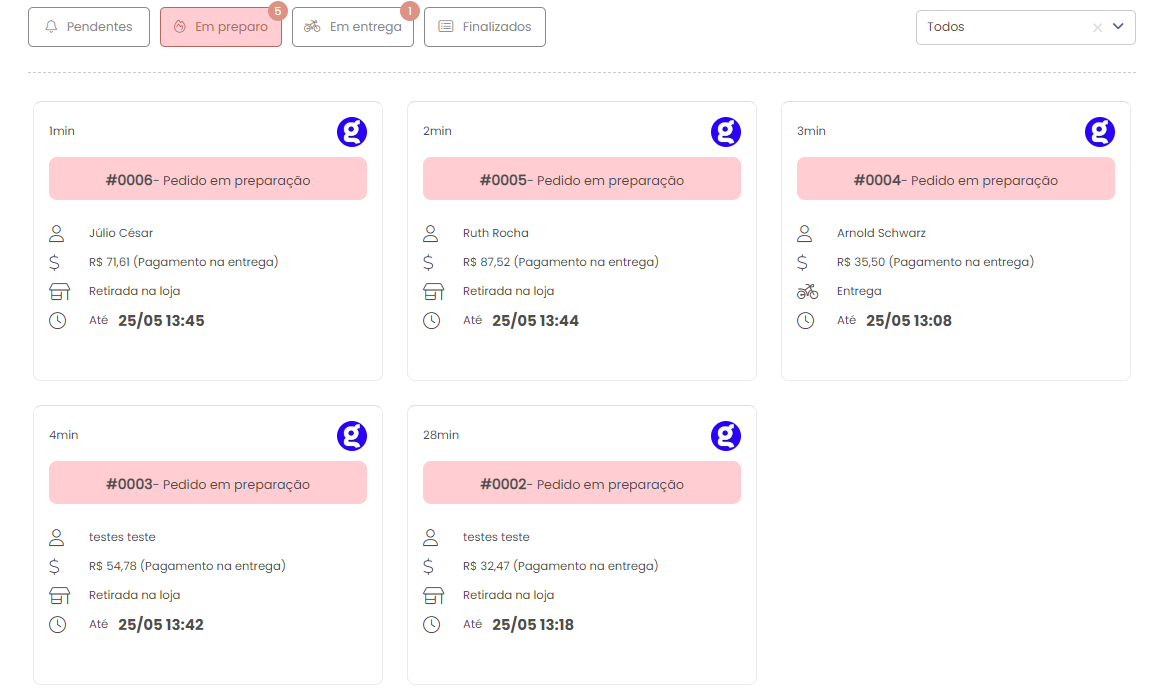
Benefícios
-
Automação Simplificada: Com um clique, tudo lançado no sistema.
-
Impressão Otimizada: Impressão na cozinha e via do motoboy separadas para melhor divisão de produção/ entrega.
-
Interface Intuitiva: Tela simples e intuitiva, sem complicações.
-
Controle de Preços: O preço de venda do produto que prevalece sempre será o do iFood.
-
Análise de Performance: Maior controle para entender até que ponto seu delivery compensa para seu negocio.
-
Gestão de Estoque: Controle de estoque eficiente.
-
Financeiro Organizado: Organização Financeira para entender se seus preços estão coerentes com seu negocio.
Associar os itens do Goomer aos itens do sistema
Passo a Passo
1. Acesse o Portal da Goomer:
- É necessário fazer a integração do cardápio com o sistema KCMS.
2. Clique no Menu "Cardápios":
- Você verá uma tela com todas as categorias e produtos cadastrados no seu Goomer. Selecione uma categoria e clique no ícone de lápis para editar.


3. Editar Produto:
- Exemplo: O "Picadinho de Carne" no sistema KCMS possui o código de barras 16821.
- No campo marcado no print abaixo, informe o código de barras do produto utilizado no sistema KCMS.

4. Preencha o Campo "Código":
- Insira o CODBARRA correspondente ao produto no sistema KCMS.
- Se você usa a Plataforma KCMS online, encontrará no site da KCMS. (caso utilize o sistema antigo, encontrará no SGM)
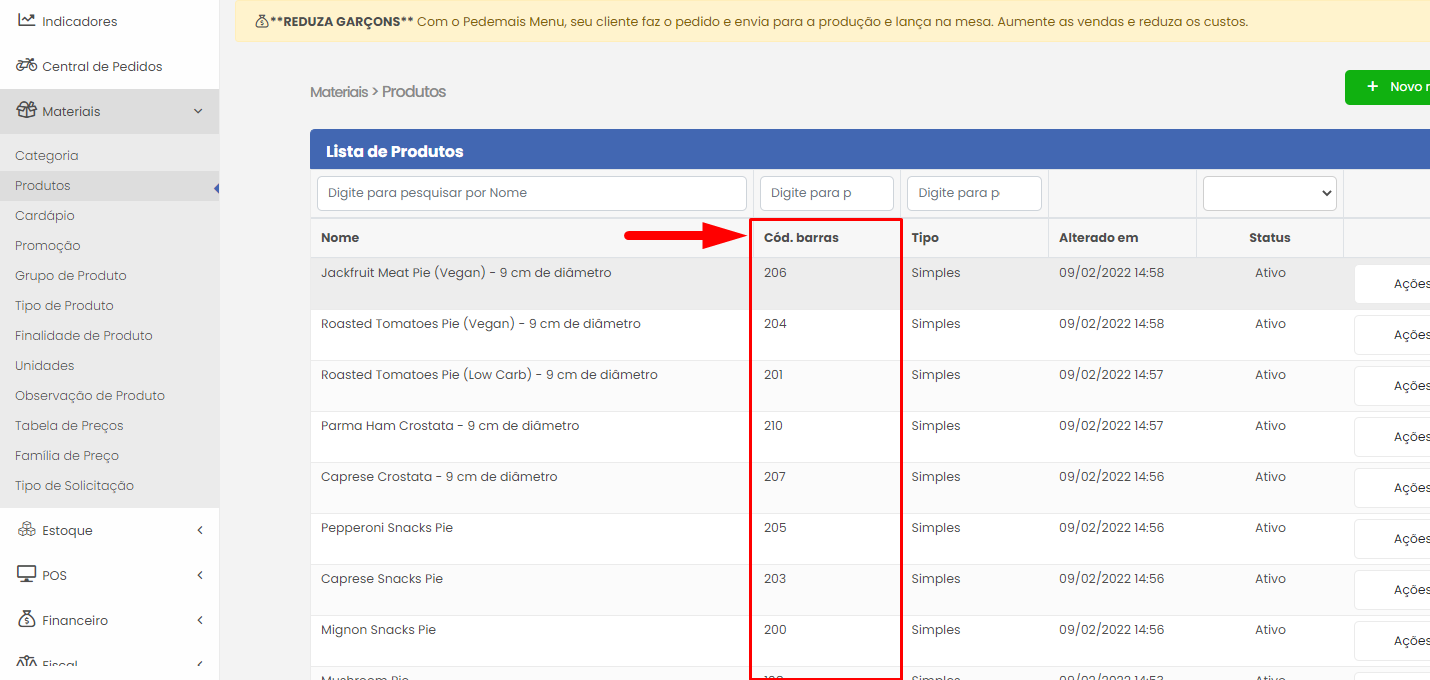
5. Vincular Opcionais:
- Caso o item tenha um opcional cadastrado no portal da Goomer, clique no ícone de "+" e em seguida em "Editar".
- Informe o código de barras desse opcional no campo correspondente.
Caso o item tiver um opcional cadastrado no portal da Goomer, basta clicar no ícone de + e em seguida em Editar
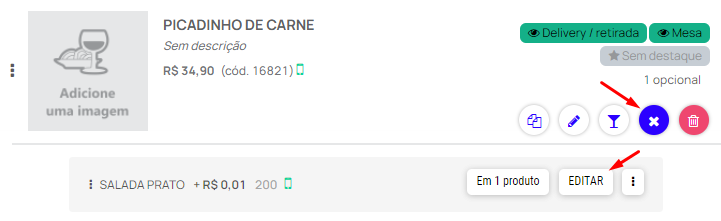
Aparecerá uma janela onde se deve informar o código de barras desse opcional no seguinte campo:

6. Vincular Complementos/Adicionais:
- Caso não tenha complementos cadastrados no SGM, será necessário cadastrá-los.
Como configurar em nosso sistema
Passo a Passo
-
Solicite a Ativação da Integração Goomer:
- Entre em contato através do chat de suporte da KCMS e informe que você já vinculou o código de barras de todos os produtos.
-
Envie as Informações Necessárias:
- Será necessário enviar: Código da Loja Goomer, Client ID e Client Secret. Capture essas informações no dashboard/portal da Goomer em Configurações > Integração com o PDV.

- Na janela que aparecer, selecione "KCMS" no campo "Sistema PDV" e clique em "Salvar Configurações". Copie e envie os três códigos para o analista de suporte.
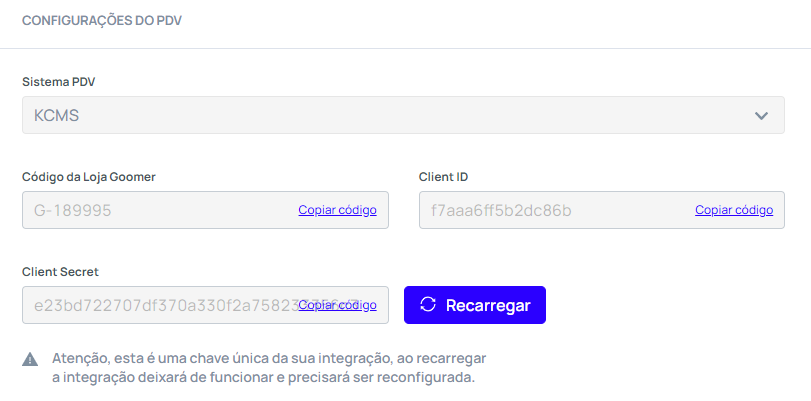 Finalização da Integração
Finalização da Integração
- Para Plataforma Online: A integração estará concluída automaticamente.
- Para Sistema Desktop: Nossos analistas entrarão remotamente na máquina servidor para completar a integração e, se necessário, atualizar o sistema.
Nota: Cancelamentos de pedidos devem ser feitos diretamente na plataforma da Goomer
Gostou da facilidade de integração? Explore mais soluções e recursos da KCMS no nosso site oficial.
Espero que esta revisão tenha melhorado a clareza e a organização do artigo. Se precisar de mais alguma coisa, estou à disposição!
